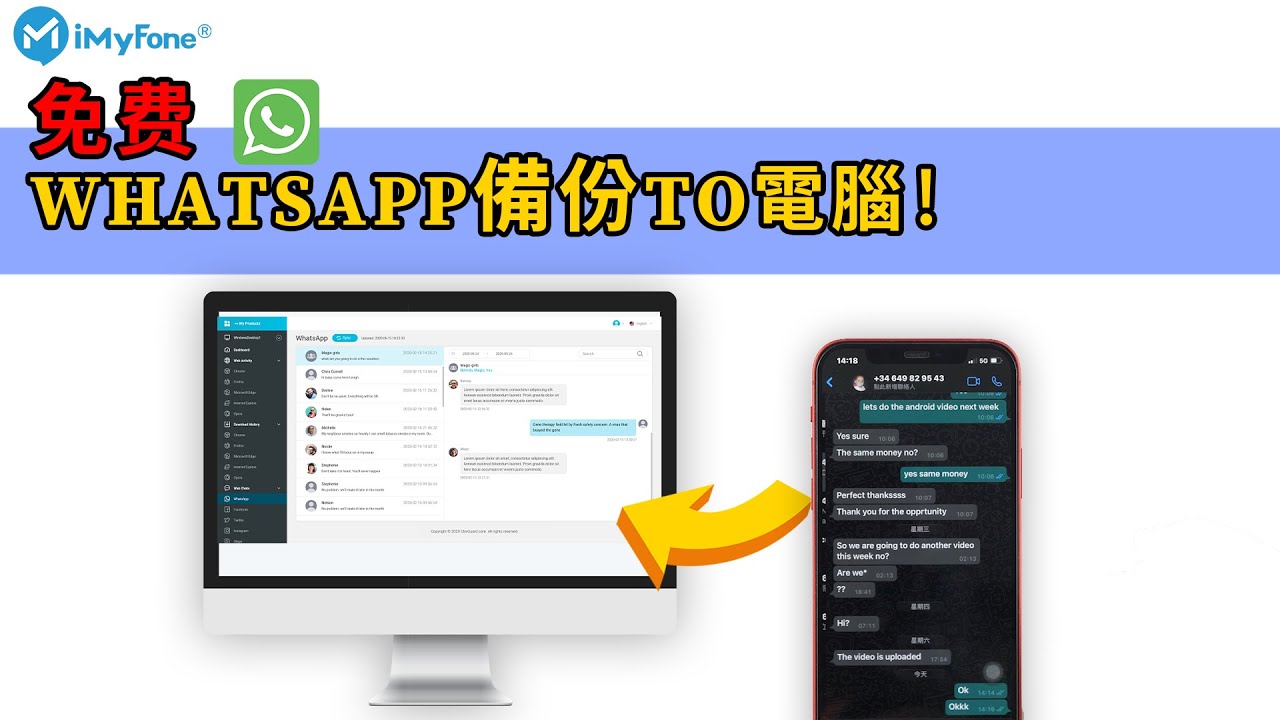支援免費備份并隨時讀取下載 WhatsApp 語音訊息,支援所有 iOS 和 Android 裝置,三兩步即可完成,高效管理你的 WhatsApp。
使用WhatsApp都會接收或傳送語音訊息,但出現WhatsApp聽錄音叮叮聲,或者iPhone WhatsApp聽不到語音,甚至是WhatsApp不能錄音都是許多用戶常反饋的。
針對上述的疑難雜症,我們將依照不同使用情境,透過更改設定或重設手機,幫助你快速故障排除WhatsApp語音訊息的問題。
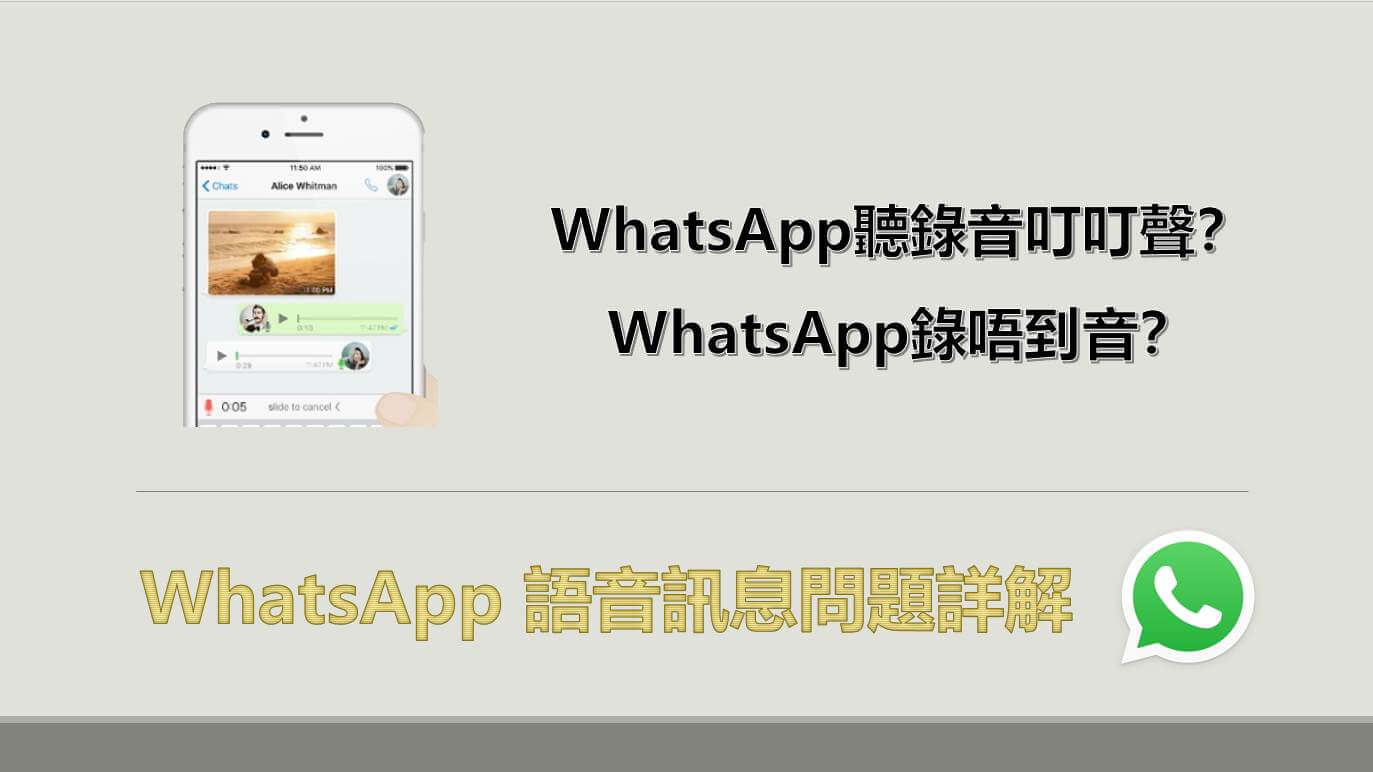
解決WhatsApp聽錄音問題
當你的手機出現 WhatsApp 聽錄音問題,可依照以下兩種最常發生的情境查看對應的解決方式。
1 WhatsApp聽錄音叮叮聲
在聽取WhatsApp語音訊息時,發現總有一陣陣的叮叮聲,這很有可能是其他人給你傳送WhatsApp時的通知聲,可以按照以下方法將聲音設為無聲或僅震動。
方法 ①全靜音WhatsApp通知聲
步驟 1|在主頁點選「通知」。
步驟 2|關閉所有聲音相關的設定。
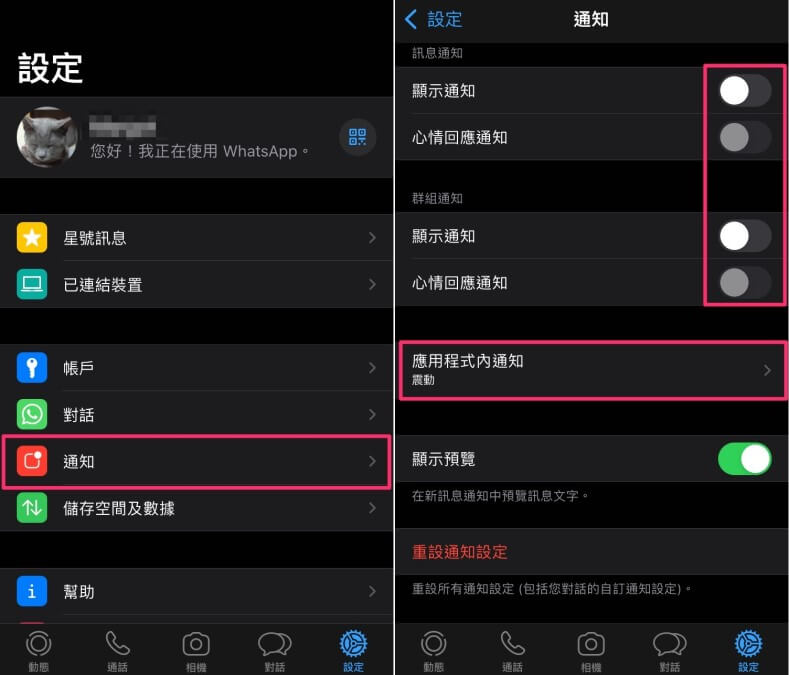
方法 ②WhatsApp通知聲只調震動
步驟 1|由 WhatsApp 主頁點選「通知」頁面進入後,選擇「應用程式內通知」。
步驟 2|關閉「提示樣式」、「聲音」設定,只留下「震動」為開啟狀態。
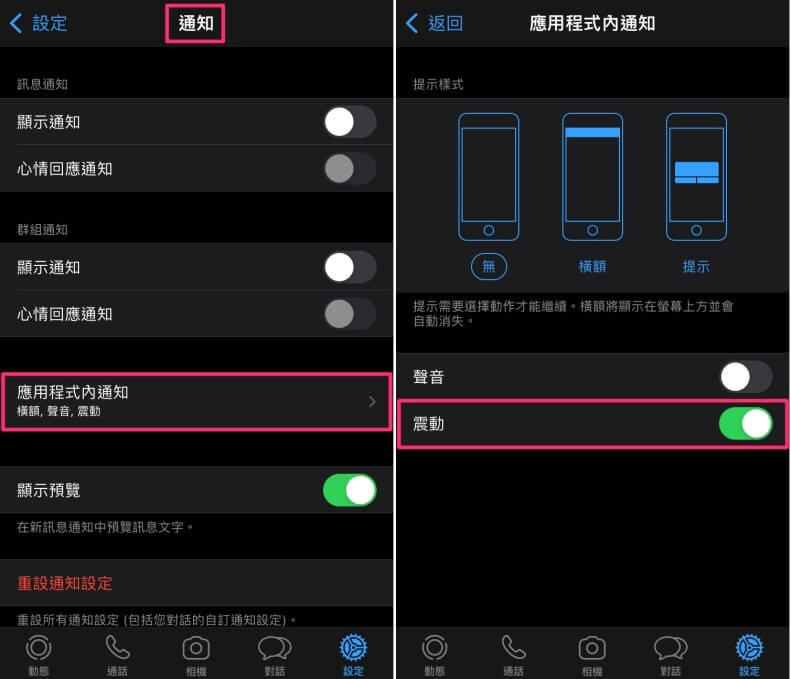
2 WhatsApp聽不到語音
許多iOS裝置用戶都回饋報告iPhone WhatsApp聽不到語音,當WhatsApp聽錄音無聲時,可以嘗試執行以下2種方法。
方法概覽
方法 ①調高裝置音量
WhatsApp 聽唔到錄音時,只要在播放過程中按下手機側邊的音量調高鈕即可,因為很可能是你將輸出音量調到最低。
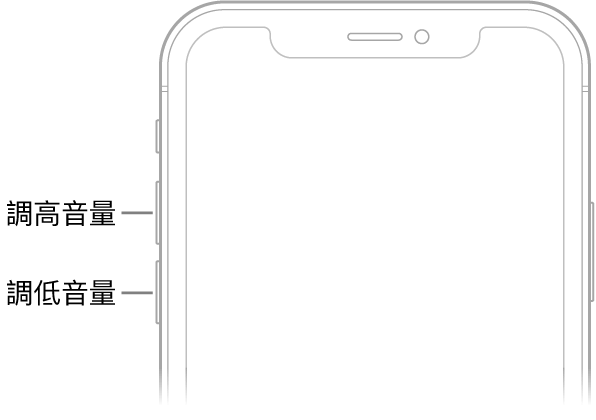
方法 ②重啟WhatsApp
發生 WhatsApp 聽錄音問題時,可能是裝置與 WhatsApp 的功能故障或軟體不相容。
建議你此時可以關閉 WhatsApp 並重新開啟,再看看 WhatsApp 語音訊息聽不到是否已解決。
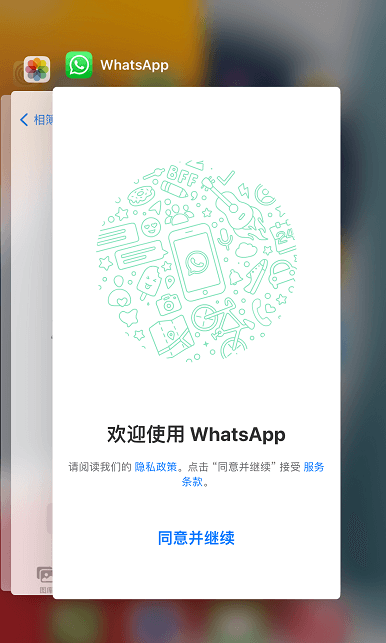
修復WhatsApp錄音問題
WhatsApp錄音無聲是另一個困擾用戶的大問題,以下我們將根據iOS和Android不同裝置,介紹WhatsApp不能錄音的對應處理方式。
1 iPhone WhatsApp錄唔到音
如果你的iPhone WhatsApp無法錄音,可以檢查iPhone設定、重啟裝置或更新軟體。
方法 ①開啟WhatsApp咪高風權限
由裝置主畫面進入「設定」,點選列表中的「WhatsApp」進入設定頁面,啟用「咪高風」權限,然後前往iPhone WhatsApp再次嘗試能否成功錄音。
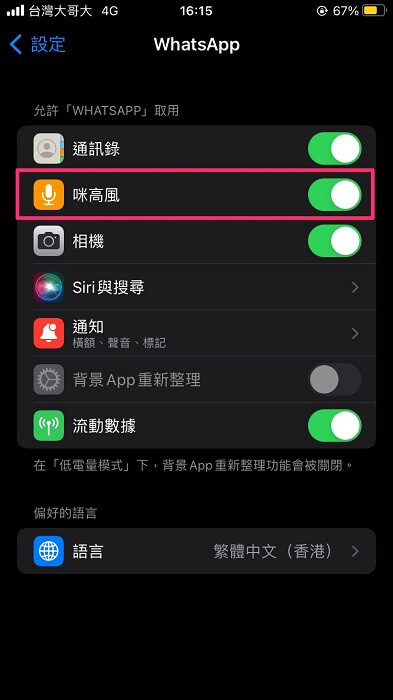
方法 ②重啟iPhone
iPhone WhatsApp錄音冇聲時,重新啟動手機也許可以解決這個問題。
你只需要如下圖長按 iPhone 上的電源鈕,直到設備完全關閉後,稍等一陣約1、2分鐘後再重新開啟 iPhone,WhatsApp 語音訊息問題可能就修復好了。

方法 ③更新iOS版本
iPhone存在WhatsApp錄音問題或者WhatsApp語音訊息聽不到,也可能是iOS韌體出現錯誤,可以按照以下步驟更新iOS系統。
步驟 1|由 iPhone 主畫面進入「設定」後點選「一般」。
步驟 2|點選「軟件更新」。
步驟 3|確認並點選「下載並安裝」更新為最新的 iOS 系統版本。
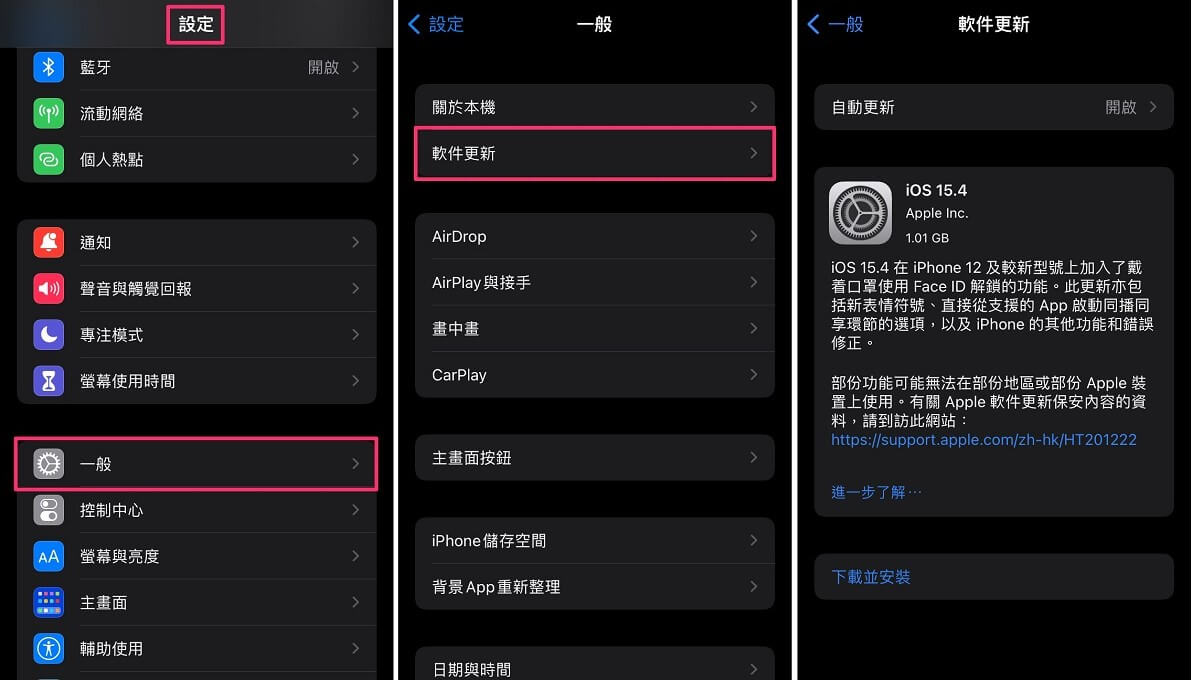
2 Samsung WhatsApp錄音無聲
Android裝置WhatsApp無法錄音,其中反應最多的是Samsung裝置,我們將以Samsung為例提供對應WhatsApp錄不到音的修復方法。
方法 ①開啟麥克風權限
Android WhatsApp錄音冇聲,可以檢查是否已經開啟裝置的麥克風權限。
步驟 1|由裝置主畫面進入「設定」後,點選「應用程式」並找到清單中的「WhatsApp」。
步驟 2|進入「權限」並點選「麥克風」,選擇「僅在使用此應用程式時允許」。
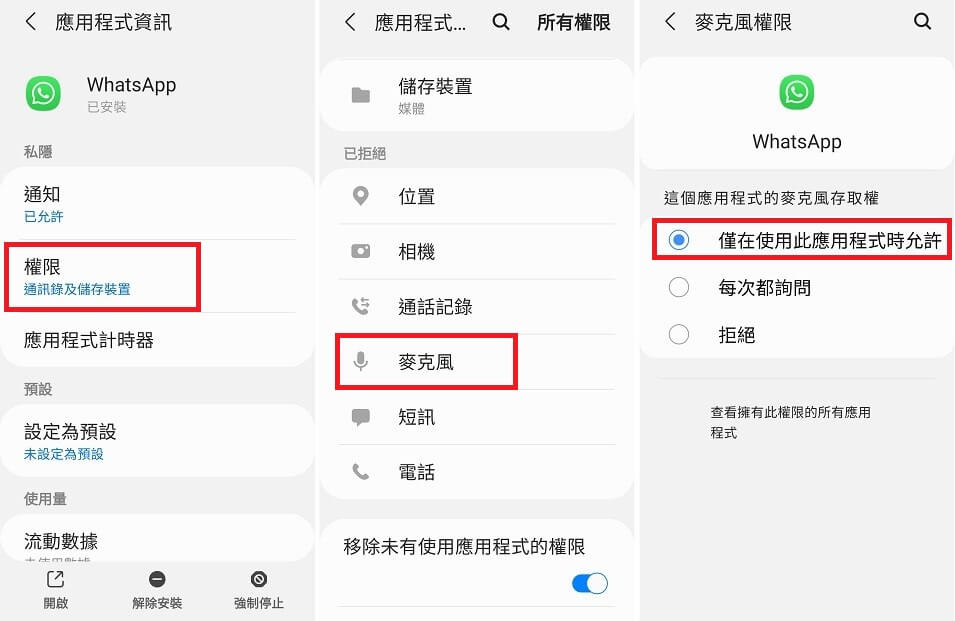
方法 ②啟用自動下載語音訊息
如果沒有啟用WhatsApp自動下載音訊,也會導致WhatsApp語音訊息問題,你可以按照以下步驟啟用。
步驟 1|在 WhatsApp 主頁點選右上角的選單圖示並選取「設定」。
步驟 2|點選「儲存空間與數據」以進入設定頁面。
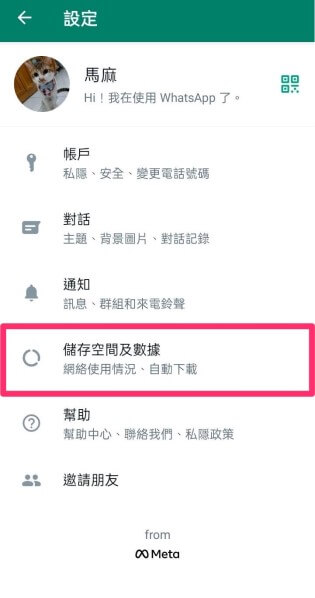
步驟 3|開啟「自動下載媒體」底下「使用流動數據時」、「已連線至 Wi-Fi 時」及「使用漫遊時」中的「音訊」設定。
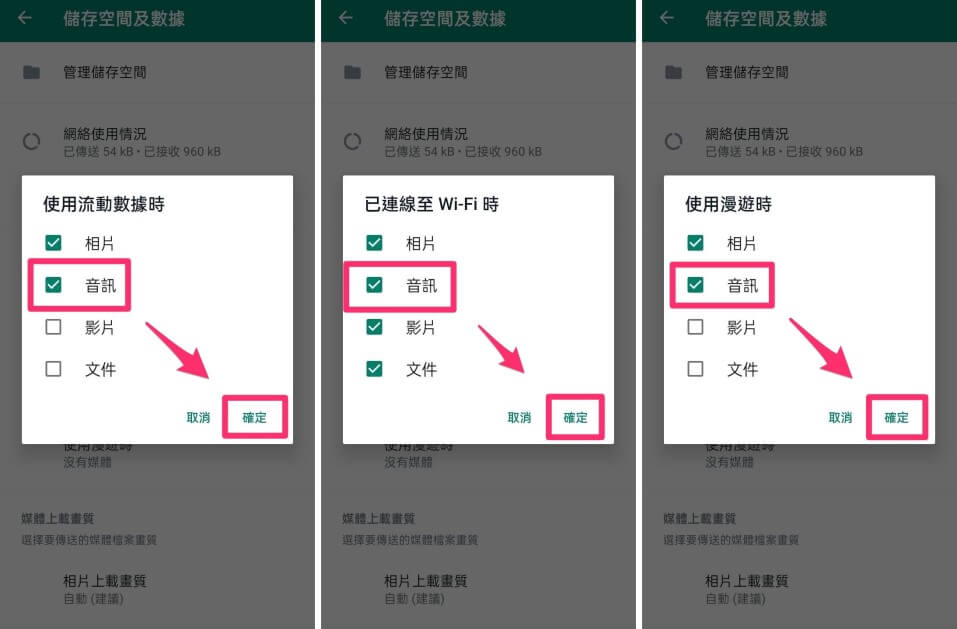
方法 ③清除WhatsApp緩存
有時WhatsApp的緩存過多,容易造成無法錄音的問題,Android裝置可以嘗試清除程式的快取。
步驟 1|由裝置主畫面進入「設定」並點選「應用程式」,選擇「WhatsApp」。
步驟 2|點選應用程式資訊頁面中的「記憶體佔用」,點擊「清理緩存」即可。
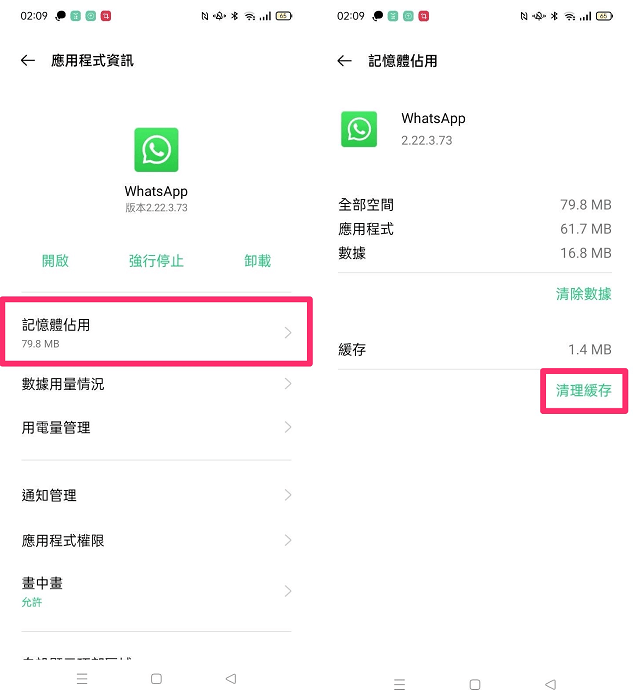
3 AirPods Pro WhatsApp錄音冇聲
使用 AirPods 卻發現在WhatsApp錄唔到音,有可能是藍芽耳機連接出現故障,或者AirPods韌體不兼容,可嘗試使用以下措施進行排除。
方法 ①重啟藍芽
關閉並重啟藍芽,可以讓AirPods Pro耳機重連手機,試試能否解決WhatsApp語音訊息冇聲問題。
步驟|由主畫面進入「設定」關閉「藍牙」,然後等3~5分鐘後,重新啟動即可。
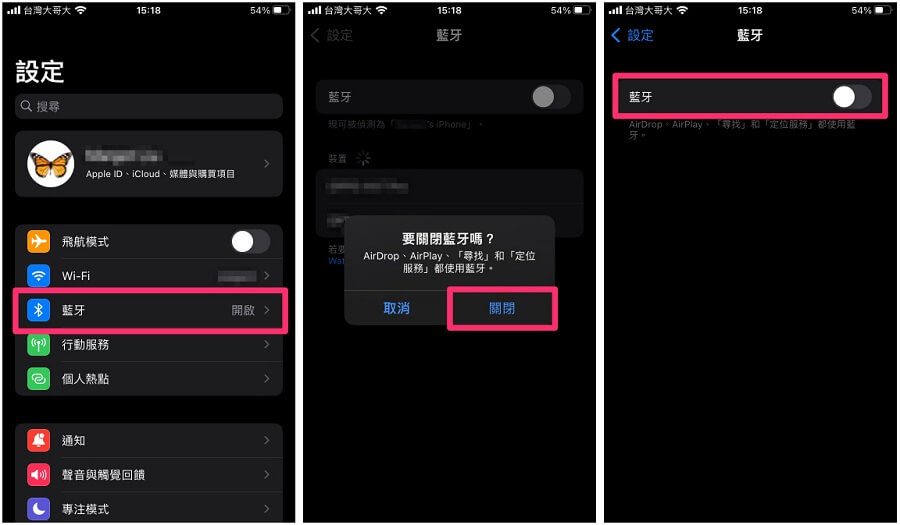
方法 ②重新配對AirPods Pro
如果WhatsApp錄音無聲,你可以重新配對AirPods Pro,具體步驟如下:
步驟 1|進入耳機連結裝置「設定」>「藍牙」,在裝置點選AirPods右側的i圖示。
步驟 2|點選下方的「忘記此裝置設定」解除 AirPods Pro 的藍牙配對。
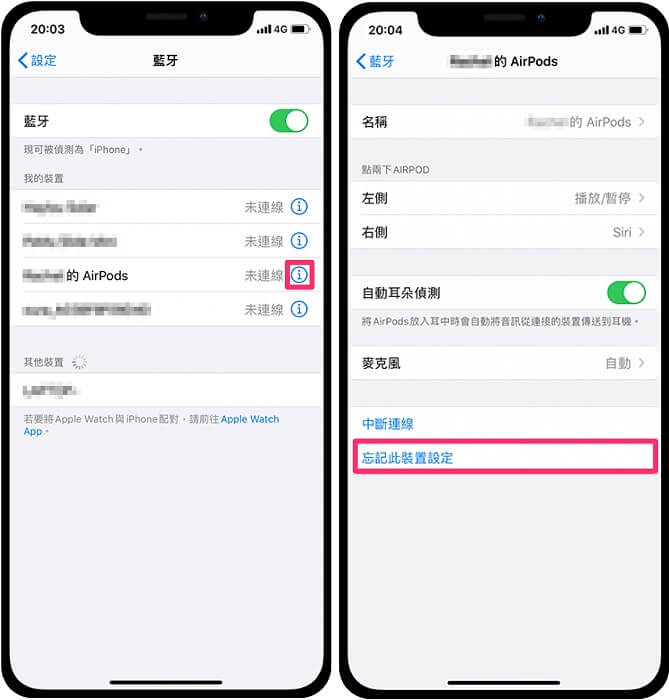
步驟 3|將 AirPods 擺放回充電盒並闔上上蓋約 30 秒後,再次打開上蓋,當手機出現連線畫面後點選「連線」並依照指示按住充電盒背面按鈕,進行偵測 AirPods。

步驟 4|偵測完成即會顯示 AirPods 的電量與充電盒電量,點選「完成」即重新配對完成。
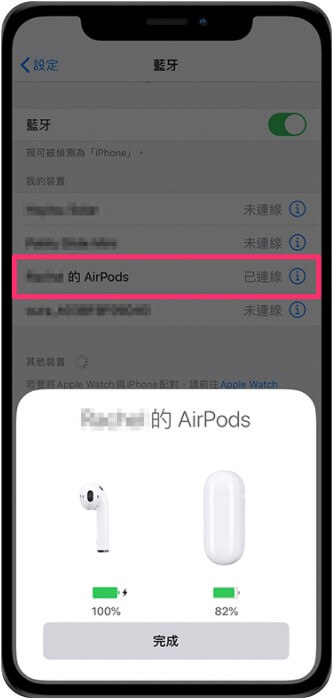
方法 ③更新AirPods韌體
如果一直出現AirPods Pro WhatsApp錄音冇聲,很可能是藍芽耳機的韌體問題。按照以下步驟以更新AirPods軟件。
步驟 1|由 iPhone 主畫面進入「設定」後點選「藍牙」。
步驟 2|連接 AirPods 後點選右邊的「i」圖示。
步驟 3|下滑至底部確認 AirPods 的設備版本與韌體版本,之後將 AirPods 放回充電盒並進行充電(插電源線或無線充電皆可),完成充電後就會自動更新 AirPods/AirPods Pro 為最新韌體版本。
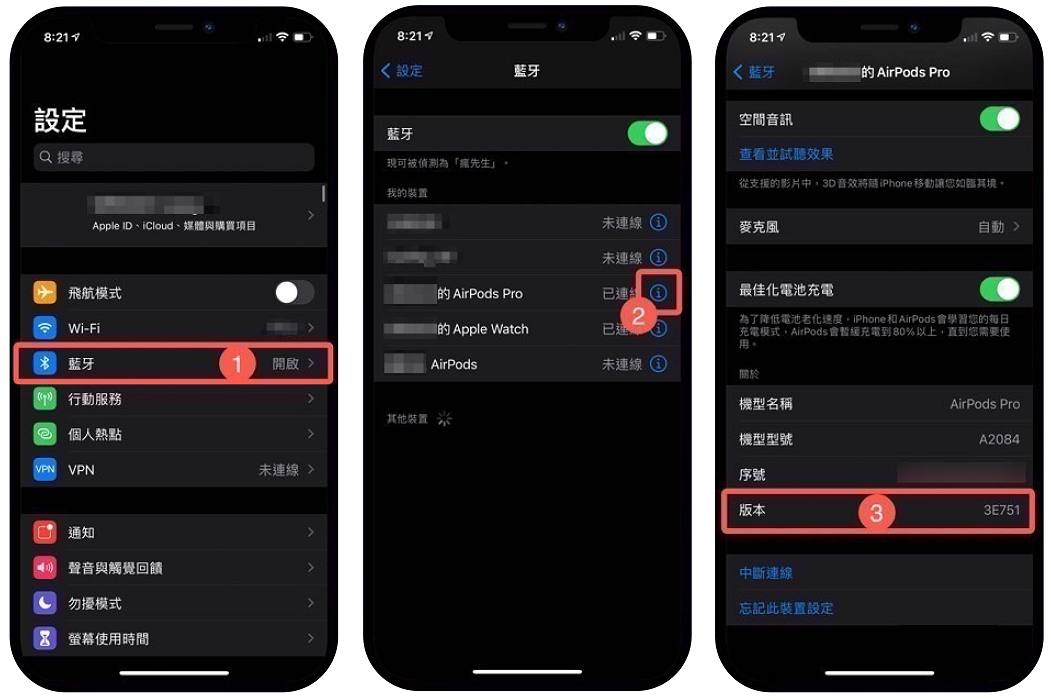
其他常見WhatsApp語音訊息問題
1 WhatsApp語音訊息只能錄製9秒?
有關 WhatsApp 錄音問題中,語音訊息只能錄製9秒是最常見的問題之一,發生原因主要是因為手指與螢幕的多點觸控功能受到螢幕保護貼、保護殼、配件等干擾而影響到功能正常運作。
當 WhatsApp 語音訊息只能錄製 9 秒的問題發生時,可用手指按著麥克風圖示,同時小幅度移動以保持觸控功能正常運作,或是移除螢幕保護貼再試試看錄製語音訊息,都可以順利排除問題。
2 如何匯出WhatsApp語音訊息?
想要匯出或隨時聽取自己或他人傳送的WhatsApp錄音檔,可以使用WhatsApp備份工具iMyTrans。
這款工具可以免費備份和下載WhatsApp語音訊息,並隨時匯出查看,支援iOS和Android裝置,介面友好,步驟簡單!
步驟 1|下載並安裝 iMyTrans 後開啟,並以 USB 傳輸線連接 iPhone 與電腦,選擇「備份WhatsApp」。
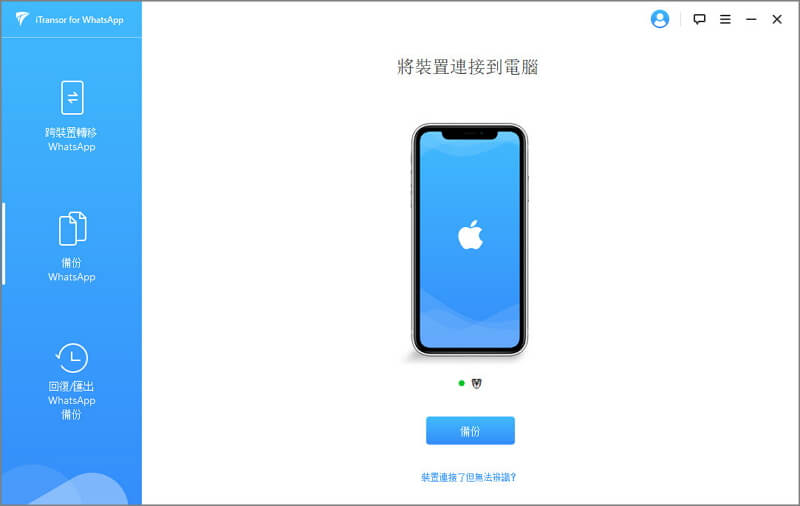
步驟 2|完成備份後,選擇「匯出至電腦」,等待軟體掃描備份後,選取「音檔」,檢查WhatsApp語音訊息無誤後選擇儲存位置後,點擊「匯出」即可。
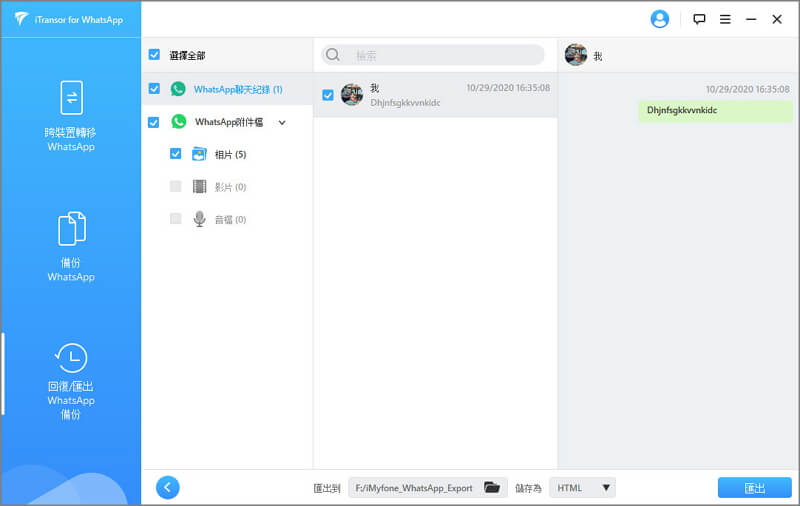
為了提高操作直覺,以下為你關於 WhatsApp 匯出電腦的影片。
結語
當出現WhatsApp錄音問題時,希望上述不同的情況對應的處理方法可以幫助你解決WhatsApp語音訊息聽不到或者錄不到音,不同裝置的操作可能有所不同,如果有任何疑問,也歡迎留言喔。